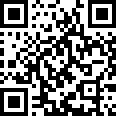
Ms. Bear
Mesaj bırakın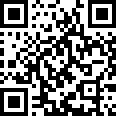 Ms. Bear
Ms. Bear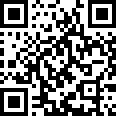
Ms. Bear
Mesaj bırakınJinyu Otomatik Dağıtım Makinesi Öğretimi
[Dosya Listesi] arayüzünde, yeni bir öğretim dosyası oluşturmak için [F1] tuşuna basın, [renk listesi] arayüzünü girin, [F1] Yeni tuşuna basın, ana kauçuk kafasını seçmek için Arap rakamına basın ve sıkıştırma silindirini seçin ( 1 yada 2). Ardından kaydetmek için [ent] tuşuna basın.
[Nokta listesi] arayüzünde, eklemek için [F1] tuşuna basın ve ardından öğretim noktası türünü seçin (1, polyline; 2, izole nokta grubu; 3, çizgi; 4, ark; 5, tam daire), hareket ettirin Seçilecek konuma seçildikten sonra, onaylamak için [ENT] tuşuna basın.
Bir öğretim noktasını tamamladıktan sonra, öğretim noktasını tekrar eklemek için [F1] tuşuna basın, tüm resim çizilene kadar önceki adımları izleyin, [renk listesi] arayüzüne geri dönmek için [ESC] tuşuna basın ve ardından [F2] tuşuna basın. . Ardından, herhangi bir ihmal veya hata olup olmadığını kontrol etmek için tek adım moduna girmek için [ENT] tuşuna basın. Sorun olmadığını doğruladıktan sonra, [Dosya Listesi] arayüzüne geri dönmek için 2 [ESC] tuşuna basın.
[Dosya Listesi] arayüzünde, [Dosya Parametre Listesi] arayüzünü girmek için [F4] tuşuna basın, (4) Referans noktası ayarını seçin, ardından iğneyi referans noktası olarak seçilecek noktaya taşıyın (anahtar (anahtar olarak pozisyon), [ent] tuşuna basın.
Referans noktası olarak seçilen (anahtar konum), [ent] Tamam'a basın.
[Dosya Listesi] arabiriminde, [Dosya Parametre Listesi] arayüzünü girmek için [F4] tuşuna basın, (2) Dizi İşleme Ayarlarını Seçin, [3D Dizi Modunu [3D Dizi] ekranında [SHF] tuşuna basın [3D Dizi] "ve sonra şablona göre ayarlayın." Sütun Sayısı "ve" Satır Sayısı ", [Dizi Parametreleri] arayüzünü kaydetmek ve girmek için [ENT] tuşuna basın, [F1] sütun sayısına basın ve hareket ettirin. İğneyi Birinci Sırının Son Sütununun Alt Grafi Referans Noktasına Öğretme (Satır 1 Sütunu 3 için), Alt Grapa Referans Noktası basıldıktan sonra [ENT] tuşuna basın; [F2] Teached İğne'yi hareket ettirecek satır sayısına basın Subgraph referans noktalarını hizaladıktan sonra, sütun 1'in son satırının (sütun 1 satır gibi) 4 (sütun 1 satır gibi) 4'ün alt grafiğe göre referans noktasına, onaylamak için [ent] tuşuna basın. Ardından [#] genişletmek için [#] tuşuna basın, ardından [ENT] tuşuna basın ve kontrol etmek için [ENT] tuşuna basın Doğru ise. Not: (Yeni sürümün yalnızca dizi numarasına veya satır sayısına ihtiyacı vardır).
[Dosya Listesi] 'e Dönüş [Ent] tuşuna basın. İşleme arayüzüne girmek için işleme başlamak için [F1] tuşuna basın. Kısayol ayarlarını yapmak için 2 tuşuna basın.
Grafikteki bir noktayı değiştir
[Dosya Listesi] arayüzünde düzenlemek için [F2] tuşuna basın, [renk listesi] arayüzünde düzenlemek için [f2] tuşuna basın, iğneyi değiştirilecek noktaya taşımak için [ent] tuşuna basın, değiştirilecek noktayı hareket ettirin Doğru konum ve (ENT) Kaydet, ekstra veya yanlış grafiği silmek için [CLR] tuşuna basın, ardından imleci bir boşluğa taşıyın, iğnenin silinen resmin ilkine geri dönüp geçmediğini doğrulamak için [ENT] tuşuna basın, ve ardından eklemek için [F1] tuşuna basın. Yeniden çiz, çizimden sonra başlangıç noktasına dönün, gereksinimleri karşılamak için [ENT] tek adımlı test tuşuna basın, işlemi tekrarlayın, isteğe ulaşılıncaya kadar test edin.
Yerel çalışma hızını veya tutkal açma süresini değiştirin
[Dosya Listesi] arayüzünde, düzenlemek için [F2] tuşuna basın.
[Renk Listesi] arayüzünde düzenlemek için [F2] tuşuna basın, ardından değiştirilecek noktaları tek adım atmak için [yukarı ve aşağı okları "veya [ENT] 'yi hareket ettirin.
Grafik hızını ve tutkal gecikme ayarını ayarlamak için [F4] parametresine basın (* varsayılan parametreyi gösterir). Ayar tamamlandıktan sonra, kaydetmek için [ent] tuşuna basın.
Sürekli iğne (çok renkli) çalışma
Önce yürütülecek 2 dosya oluşturun, ardından ilk yürütülecek dosyayı seçmek için imleci [Dosya Listesi] arayüzünde yukarı ve aşağı taşıyın, [F4] parametresine basın, [Dosya Parametreleri] Arabiriminde Seçin (1) Eylem, arayüzü girin ve (5) dosya bağlantısını seçin, ardından bağlanmak için [F2] tuşuna basın, bağlanacak dosyayı seçin, onaylamak için [ENT] tuşuna basın, ardından [Dosya Listesi] arayüzüne geri dönün [ENT] tuşuna basın ve çalıştırmak için [ent] tuşuna basın.
İğneyi seçerken, kalıbın spesifik koşullarına göre, iğne serbestçe hareket etmek için kalıbın oluğuna sokulabilir. İğne ve kalıp arasındaki yükseklik uygun olmalıdır. Çok yüksek olmamalı ve kalıba dokunmamalıdır. İğne çok yüksekse, buna neden olmayabilir. Malzeme, malzeme yeterli olmadığında, iğnenin yüksekliğini ve hızını esnek bir şekilde yavaşlatabilir ve ayarlayabilirsiniz.
Özel dikkat: Silikonlu şırınga aynı gün kullanılır, donmak için yıkanmalı veya buzdolabına konulmalıdır, aksi takdirde silika jel dağıtım valfinin valfini katılaştırır ve engeller!


Privacy statement: Your privacy is very important to Us. Our company promises not to disclose your personal information to any external company with out your explicit permission.

Fill in more information so that we can get in touch with you faster
Privacy statement: Your privacy is very important to Us. Our company promises not to disclose your personal information to any external company with out your explicit permission.